腾讯视频怎么下载-qlv视频怎么转换为MP4格式
- 格式:pdf
- 大小:982.56 KB
- 文档页数:6
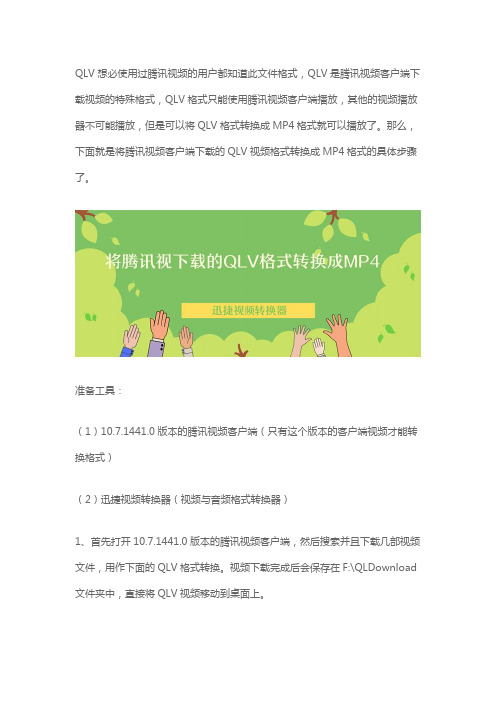
QLV想必使用过腾讯视频的用户都知道此文件格式,QLV是腾讯视频客户端下载视频的特殊格式,QLV格式只能使用腾讯视频客户端播放,其他的视频播放器不可能播放,但是可以将QLV格式转换成MP4格式就可以播放了。
那么,下面就是将腾讯视频客户端下载的QLV视频格式转换成MP4格式的具体步骤了。
准备工具:(1)10.7.1441.0版本的腾讯视频客户端(只有这个版本的客户端视频才能转换格式)(2)迅捷视频转换器(视频与音频格式转换器)1、首先打开10.7.1441.0版本的腾讯视频客户端,然后搜索并且下载几部视频文件,用作下面的QLV格式转换。
视频下载完成后会保存在F:\QLDownload 文件夹中,直接将QLV视频移动到桌面上。
2、打开软件,然后点击软件左上角的添加文件按钮,至于添加文件夹按钮就是直接将文件夹添加到软件中。
也可以选中文件或者文件夹将QLV文件拖拽到软件中。
3、软件初次安装,会将转换后的视频保存在C:\Users\cddehsy\Videos,可以点击更改路径按钮将输出视频的保存位置设置成桌面上或者其他的地方,当然也可以将路径框中直接输入保存路径。
4、然后需要修改输出视频的格式和分辨率。
在输出格式中选择视频格式MP4输出,分辨率一般为同原文件,当然也可以设置成HD 1080P,或者其他的视频格式和分辨率。
5、如果没有自己想要的分辨率,可以点击添加自定义设置,然后在其中修改各种输出视频和音频的参数信息,视频分辨率、视频编码、视频比特率、音频比特率、音频取样频率等等众多参数都是可以修改的,不过参数修改之后,视频文件也会变大的。
6、然后就可以转换视频格式了,点击全部转换等待软件将QLV格式转换到100%,那么视频格式就转换完成了。
也可以单独转换一个视频文件。
转换完成后点击打开可以直达输出视频的保存位置。
7、视频格式转换完成之后,打开MP4视频播放,视频的画质和QLV视频差不多,不会有太大的变化。

相信喜欢看视频的小伙伴电脑上都会装有腾讯视频、爱奇艺和优酷中的其中一个或以上的播放器,而其中腾讯视频以其众多的独家资源受到广大用户的喜爱,但是腾讯视频所下载的qlv格式是独家的视频,那怎么把独家的qlv格式转换成常用的mp4以提高视频的兼容性呢?
1、首先把准备好的qlv格式的视频添加到迅捷视频转换器中,添加的时候可以点击转换器左上角的“添加文件”或“添加文件夹”按钮,也可以用拖拽的方式直接添加文件。
2、添加好视频后选择视频的“输出格式”,此时需要设置输出的视频格式和输出的视频分辨率,设置时注意把输出格式设置为常用的mp4。
3、随后设置视频输出到电脑的输出路径,设置时可以在输出路径的输入框中直接写入路径,也可以点击输入框右边的“更改路径”按钮选择路径。
4、“输出路径”设置好后点击软件右上角的“转换”或右下角的“全部转换”按钮就可以把添加好的qlv格式转换成mp4并输出到指定的路径中了。
5、视频转换时软件会出现一个进度条,当进度条到100%时就表示视频已经转换好了,此时只需点击覆盖在转换按钮上的打开按钮就可以找到并打开转换后的视频了。
以上就是把独家的qlv格式转换成常用的mp4的方法了,希望可以帮助到你。
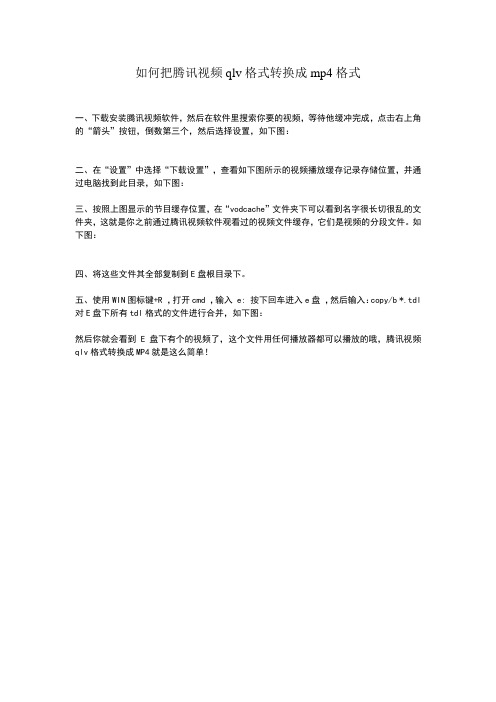
如何把腾讯视频qlv格式转换成mp4格式
一、下载安装腾讯视频软件,然后在软件里搜索你要的视频,等待他缓冲完成,点击右上角的“箭头”按钮,倒数第三个,然后选择设置,如下图:
二、在“设置”中选择“下载设置”,查看如下图所示的视频播放缓存记录存储位置,并通过电脑找到此目录,如下图:
三、按照上图显示的节目缓存位置,在“vodcache”文件夹下可以看到名字很长切很乱的文件夹,这就是你之前通过腾讯视频软件观看过的视频文件缓存,它们是视频的分段文件。
如下图:
四、将这些文件其全部复制到E盘根目录下。
五、使用WIN图标键+R ,打开cmd ,输入 e: 按下回车进入e盘,然后输入:copy/b *.tdl 对E盘下所有tdl格式的文件进行合并,如下图:
然后你就会看到E盘下有个的视频了,这个文件用任何播放器都可以播放的哦,腾讯视频qlv格式转换成MP4就是这么简单!。

1,我们要显示隐藏文件。
在计算机-文件夹选项中,显示隐藏的文件、文件夹和驱动器;2,进入视频的节目缓存文件夹,在“vodcache”隐藏属性的文件夹下,可以看到许多.tdl文件,它们是视频的分段文件;3,在Windows开始按钮搜索栏中,键入“cmd”,确定并进入,输入e: 回车,再输入命令“copy /b*.tdl 1.mp4”对这些*.tdl文件进行合并(文件名可以自行设置),很快就可以得到一个MP4格式的视频文件。
经测试这个MP4文件是普通视频文件,可正常播放。
工具/原料
腾讯视频客户端
方法/步骤
1.下载视频客户端。
2.安装成功后,搜索你想要的视频,点击播放。
如图搜索:军营版《小苹果》,
等待视频播放完毕。
3.在客户端界面右上角,点击向下箭头按钮,弹出如下图中所示的菜单,然后点
击设置选项。
4.在设置中选择下载设置,查看如下图所示的视频播放缓存记录存储位置,并通
过电脑找到此目录。
5.进入目录后,按下图所示,依次进入文件夹,找到播放记录文件列表,大部分
以.tdl为后缀。
并将其全部复制到E盘根目录下,如图所示:
6.然后使用WIN图标键+R ,打开cmd ,输入e: 按下回车进入e盘
然后输入:copy/b *.tdl 1.mp4 对E盘下所有tdl格式的文件进行合并。
然后你就会看到E盘下有个1.mp4的视频了。
END
copy/b *.tdl 1.mp4 这里的命令中间有空间,需要注意。
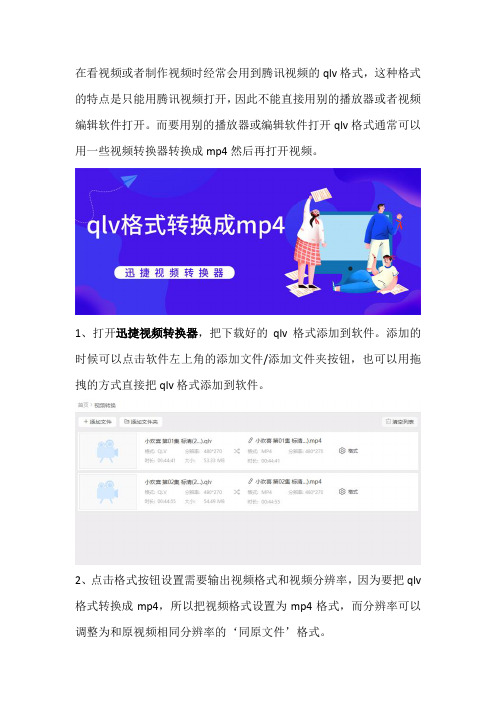
在看视频或者制作视频时经常会用到腾讯视频的qlv格式,这种格式的特点是只能用腾讯视频打开,因此不能直接用别的播放器或者视频编辑软件打开。
而要用别的播放器或编辑软件打开qlv格式通常可以用一些视频转换器转换成mp4然后再打开视频。
1、打开迅捷视频转换器,把下载好的qlv格式添加到软件。
添加的时候可以点击软件左上角的添加文件/添加文件夹按钮,也可以用拖拽的方式直接把qlv格式添加到软件。
2、点击格式按钮设置需要输出视频格式和视频分辨率,因为要把qlv 格式转换成mp4,所以把视频格式设置为mp4格式,而分辨率可以调整为和原视频相同分辨率的‘同原文件’格式。
3、如果想使用mp4同原文件格式以外的参数可以点击添加自定义设置针对视频(视频编码、比特率、分辨率、帧数)和音频(音频编码、比特率、取样频率、声道)的参数进行调整。
4、把输出路径默认的输出路径更改为方便寻找文件的路径,设置时可以在输出路径的输入框中直接写入输出路径,也可以点击更改路径按钮选择视频输出到电脑的路径。
5、以上都调整好后点击全部转换按钮把添加好的qlv格式转换成mp4格式,转换好后在之前预设好的输出路径中就可以找到视频转换后的mp4格式了。
以上就是把qlv格式转换成mp4的方法了,转换后的mp4格式不仅
可以用更多的播放器打开,还能直接添加到视频编辑软件中。
希望以上转换qlv格式的方法对你有所帮助。

QLV视频格式是腾讯视频为了保护其网站中的影视资源的版权而原创制作的一种加密文件格式。
QLV格式只能使用腾讯官方出品的腾讯播放器才可以播放,除此之外,任何的软件都不能播放。
当然有加密视频就会有解密软件。
市面上也有很多的转换QLV格式的软件。
但是能够做到转换质量好的却是少之又少。
今天介绍使用QLV文件怎么转换为MP4格式的方法吧。
1、首先需要在腾讯播放器中下载几部QLV格式的视频文件。
当然进入视频播放页面后点击下载按钮,然后再选择下载的剧集、视频的保存位置和清晰度(也就是分辨率大小),然后需要等待即可。
2、然后就是需要安装QLV格式转换器到电脑上了。
在迅捷视频官网中把迅捷视频转换器下载下来,然后进行在线安装软件。
软件安装之前需要选择安装位置,不然会安装到C盘。
之后打开软件选择视频转换功能进入。
3、然后就把已经下载的QLV格式的文件添加到软件中就行了。
点击软件中的添加文件或者点击添加文件夹,然后选择QLV视频导入即可。
或者直接选中QLV 文件拖拽到软件中也能添加到软件当中的。
4、然后就是设置输出文件的转换格式了。
在输出格式中选择视频格式—MP4格式,然后再选择输出文件的分辨率大小。
如果还需要修改更多的视频参数,那么可以点击添加自定义设置,然后在其中随意选择参数调整。
5、然后就是输出文件的保存路径了。
点击软件中的更改路径按钮,然后再选择位置即可成功修改。
当然也可以直接把输出文件的地址直接复制在路径框中,这也能起到更改路径的效果。
6、最后就可以把QLV格式转换成MP4视频了。
点击软件右下的全部转换,然后再等待软件转换到100%就可以查看转换成功的MP4视频了。
然后再点击打开按钮就可以直接到达保存输出MP4视频的地址了。
以上就是QLV文件怎么转换为MP4格式的方法了。
如果是音频格式转换,也是在视频转换功能之中。
此软件还有很多的功能尚未列举,都可以去试用。

Qlv格式是一种常见的视频格式,这种视频格式和优酷及爱奇艺的kux 及qsv格式都是自己独家的视频格式,是不能用别的软件打开的,那如果在只有qlv格式却没有腾讯视频播放器时怎么办呢?此时我们就可以把qlv格式转换为相对常用的mp4格式然后再用腾讯视频以外的播放器打开。
1、首先把在腾讯视频或者通过别的途径下载好的qlv格式的视频添加到迅捷视频转换器中,添加的方式有很多种,可以根据习惯选择其中一种添加方式进行添加。
2、视频添加好后在输出格式中调整输出的视频格式和视频分辨率,而其中要把视频格式设置为我们所需要的mp4格式,分辨率则可以根据需要调整参数。
3、随后更改输出路径默认的路径,更改时可以在输出路径的输入框中直接写入路径,也可以点击更改路径按钮选择视频转换后便于查找文件的路径。
4、之后可以依次点击转换按钮依次转换视频,也可以直接点击软件右下角的全部转换按钮统一把qlv格式转换成mp4并输出到指定路径中。
5、在转换时软件会出现一个进度条,当进度条到达100%时就表示已
经把添加的qlv格式转换成mp4了,最后打开之前预设好的输出路径就可以找到并打开转换后的mp4视频了。
以上就是把qlv转成mp4的方法了,转换的方法还有很多而这只是其中的一种转换方法,希望可以对你有所帮助。
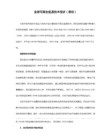
说到视频,大多数人接触的都是mp4、avi、rmvb这样的视频格式,也有一些人会接触到qlv这样的特殊视频格式。
特殊在哪?在于它无法直接在手机上播放,因为它属于加密的视频格式,那么接下来我们就谈谈如何在手机上播放qlv视频。
方法一:使用微信小程序播放1、我们在手机上打开微信,搜索「腾讯视频」,找到小程序后进入。
2、进入「腾讯视频」小程序后,可以直接搜索片名或者在上面观看视频。
3、小程序上的片源跟PC端几乎无差异,而且还有个好处,就是观看视频可以跳过广告。
这样就能在手机上观看腾讯视频了,虽然严格意义上来讲并不是直接播放qlv视频。
如果已经下载了qlv视频,想要放在手机上观看的话可以使用方法二。
方法二:使用迅捷视频转换器转换格式1、到网上下载安装一个视频转换器,建议大家使用的是下面这款迅捷视频转换器,转换速度快、效率高,关键是操作简单,很适合新手使用。
2、软件安装后直接打开,然后点击「添加文件」或者「添加文件夹」将qlv文件添加到转换器内。
3、由于qsv、qlv文件需要先转码才可以转换成其他格式,所以我们先进行文件转码。
4、视频转码后,我们开始设置视频的转换格式和参数。
选择需要的格式后,点击下方的“自定义”按钮即可开始设置输出参数了。
5、手机上观看的话还可以点击“设备”,选择相应的设备型号这样就不用设置参数了。
6、一切准备好后,点击「转换」按钮,视频会开始进行转换。
视频转换时间是由添加的文件大小和数量来决定的,文件越大,转换时间约长,反之,则越短。
最后我们将转换完成的视频放到手机上即可正常播放。
这个方法是不是很简单呢?迅捷视频转换器不仅可以将qlv格式转换为MP4格式,还可以转换其他音视频格式,大家可以一一尝试。
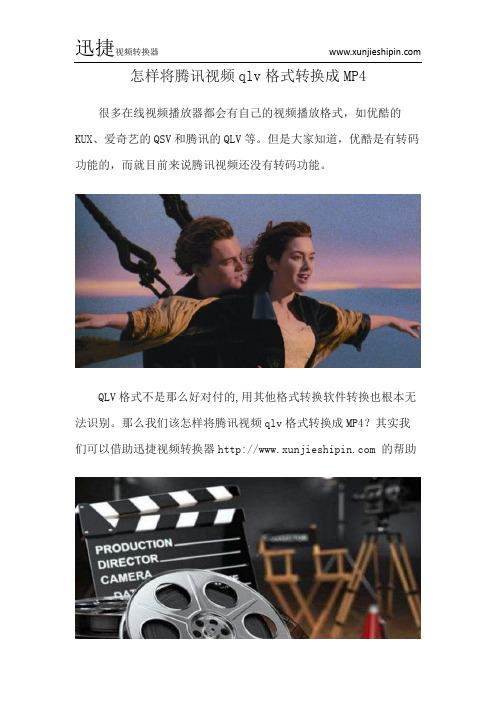
怎样将腾讯视频qlv格式转换成MP4 很多在线视频播放器都会有自己的视频播放格式,如优酷的KUX、爱奇艺的QSV和腾讯的QLV等。
但是大家知道,优酷是有转码功能的,而就目前来说腾讯视频还没有转码功能。
QLV格式不是那么好对付的,用其他格式转换软件转换也根本无法识别。
那么我们该怎样将腾讯视频qlv格式转换成MP4?其实我们可以借助迅捷视频转换器 的帮助
转换文件格式方法:
1、其实转换视频格式很简单,首先我们需要打开电脑上的“迅捷视频转换器”或者点击浏览器搜索下载安装。
2、等到将视频转换器安装好之后,我们点击“添加文件”将需要转换的视频文件打开,也可以批量上传文件。
3、等到将文件上传好之后,我们点击“输出格式”然后选择需要转换的MP4格式就可以了。
设置好之后我们点击“开始转换”这样我们的视频文件格式转换就开始了。
按照小编上述的几个操作流程,我们就可以将qlv视频格式文件转换成MP4格式了,当然除了可以转换成MP4格式,其他格式也是可以转换的。
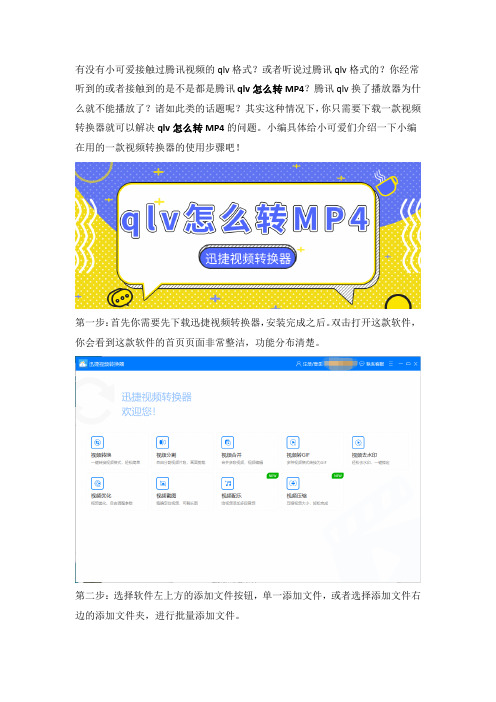
有没有小可爱接触过腾讯视频的qlv格式?或者听说过腾讯qlv格式的?你经常听到的或者接触到的是不是都是腾讯qlv怎么转MP4?腾讯qlv换了播放器为什么就不能播放了?诸如此类的话题呢?其实这种情况下,你只需要下载一款视频转换器就可以解决qlv怎么转MP4的问题。
小编具体给小可爱们介绍一下小编在用的一款视频转换器的使用步骤吧!
第一步:首先你需要先下载迅捷视频转换器,安装完成之后。
双击打开这款软件,你会看到这款软件的首页页面非常整洁,功能分布清楚。
第二步:选择软件左上方的添加文件按钮,单一添加文件,或者选择添加文件右边的添加文件夹,进行批量添加文件。
第三步:当你添加完文件之后,在软件的下方会出输出格式个输出路径这两个选项。
点击输出格式,会跳出格式选项,里面有很多输出格式,小编选择的是MP4格式,分辨率小编一般不选择,让它默认选择同原文件分辨率相同。
分辨率下方还有自定义设置。
第四步:点击输出格式下方的输出路径,选择你想要存储文件的路径,小编想把
视频文件保存在桌面文件夹中,所以小编的输出路径就是桌面——图片文件夹——迅捷视频转换器文件夹。
第五步:点击文件尾部的蓝色转换按钮,或者软件右下方的蓝色全部转换按钮进行文件转换,当文件尾部的蓝色转换按钮变成绿色打开按钮,文件就转换成功了。
点击打开按钮,就可以看到转换成功的视频文件了。
这样一通操作下来,腾讯qlv视频文件就被转换成了MP4格式的了,相信各位小可爱已经知道qlv怎么转MP4的了吧!赶紧行动起来,去试试吧!。
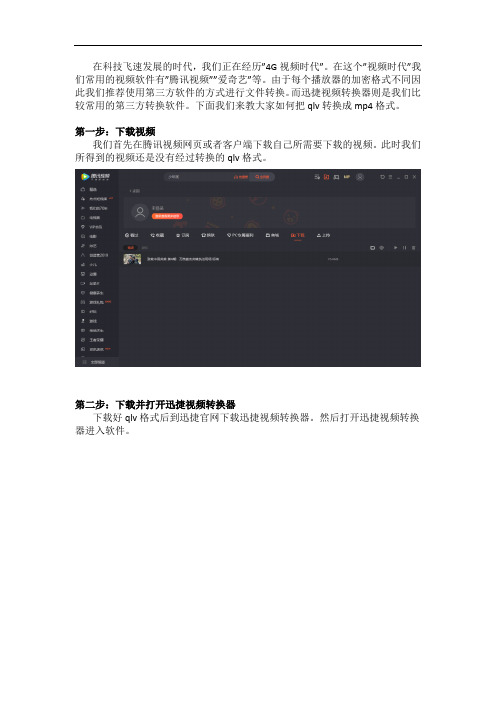
在科技飞速发展的时代,我们正在经历”4G视频时代”。
在这个”视频时代”我们常用的视频软件有”腾讯视频””爱奇艺”等。
由于每个播放器的加密格式不同因此我们推荐使用第三方软件的方式进行文件转换。
而迅捷视频转换器则是我们比较常用的第三方转换软件。
下面我们来教大家如何把qlv转换成mp4格式。
第一步:下载视频
我们首先在腾讯视频网页或者客户端下载自己所需要下载的视频。
此时我们所得到的视频还是没有经过转换的qlv格式。
第二步:下载并打开迅捷视频转换器
下载好qlv格式后到迅捷官网下载迅捷视频转换器。
然后打开迅捷视频转换器进入软件。
第三步:登录并使用软件
进入软件后首先需要注册并且登录软件。
登录好后添加自己要转换的视频进行转换:可以点击“添加文件”、“添加文件夹”或者点击空白处也可以使用拖拽的方式将文件拖拽到软件中也可以
第四步:qlv转换成mp4格式
把文件添加到软件后将输出格式选为mp4格式(也可转换为其它自己想要转换的格式)后选择输出路径把文件输出到自己想保存的位置点击“转换”或者“全部转换”就可以进行转换了。
第五步:打开已转换好的文件
在完成以上步骤后稍等片刻软件就可以把qlv转换成mp4格式。
然后我们只要打开软件转换好的文件就可以浏览mp4格式的视频了
通过使用迅捷视频转换器将qlv转换成mp4我们就可以把原本只能用腾讯视频打开的qlv文件用别的视频播放器打开了。
就能避免自己想要保存的视频在没
有腾讯视频客户端的时候打不开的尴尬。
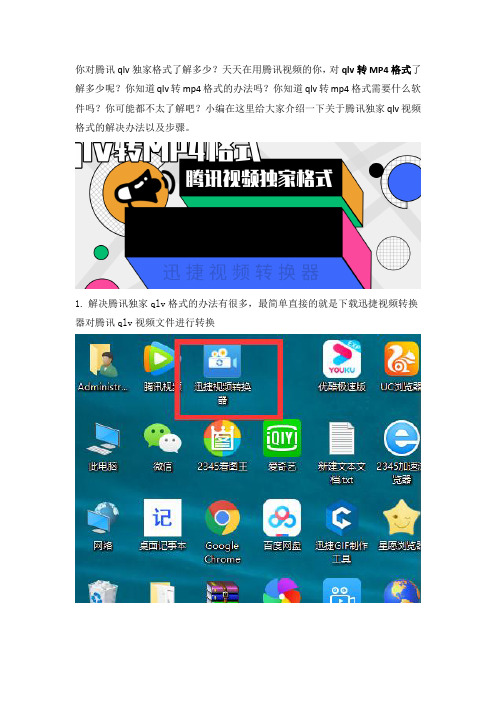
你对腾讯qlv独家格式了解多少?天天在用腾讯视频的你,对qlv转MP4格式了解多少呢?你知道qlv转mp4格式的办法吗?你知道qlv转mp4格式需要什么软件吗?你可能都不太了解吧?小编在这里给大家介绍一下关于腾讯独家qlv视频格式的解决办法以及步骤。
1.解决腾讯独家qlv格式的办法有很多,最简单直接的就是下载迅捷视频转换器对腾讯qlv视频文件进行转换
2.双击打开这款软件,软件的首页简洁清晰,软件中间位置是这款软件的功能列表。
有很多功能,其中包括视频转换,视频截图,视频压缩等等功能。
3.单击打开视频转换功能之后,就可以直接对文件进行添加,选择软件左上方的添加文件即可。
文件添加成功之后,软件下方会出现输出格式选项,小编是直接选择mp4格式的,这是最常用的格式了。
4.在输出格式正下方还有输出路径,小编是不用选择的,因为小编经常用,所以输出路径都是默认的。
然后是转换的步骤,可以直接操作软件右下方角落里的全部转换,或者文件尾部的转换按钮,等几秒钟,当文件尾部出现打开按钮时,文件就完成转换了。
你现在对腾讯独家qlv格式的了解有没有增多呢?关于qlv转MP4格式的方法步骤是不是都很清楚了。
等下次再有人谈起的时候就可以侃侃而谈了。
想了解更多,就去自己动手试一试吧!自己动手,才能感觉到不一样的哦!。
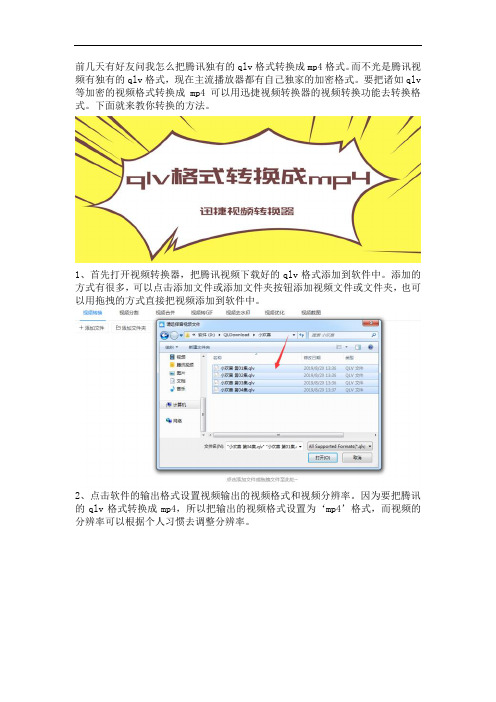
前几天有好友问我怎么把腾讯独有的qlv格式转换成mp4格式。
而不光是腾讯视频有独有的qlv格式,现在主流播放器都有自己独家的加密格式。
要把诸如qlv 等加密的视频格式转换成mp4可以用迅捷视频转换器的视频转换功能去转换格式。
下面就来教你转换的方法。
1、首先打开视频转换器,把腾讯视频下载好的qlv格式添加到软件中。
添加的方式有很多,可以点击添加文件或添加文件夹按钮添加视频文件或文件夹,也可以用拖拽的方式直接把视频添加到软件中。
2、点击软件的输出格式设置视频输出的视频格式和视频分辨率。
因为要把腾讯的qlv格式转换成mp4,所以把输出的视频格式设置为‘mp4’格式,而视频的分辨率可以根据个人习惯去调整分辨率。
3、如果想自己调整输出格式的音频和视频参数可以点击添加自定义设置设置视频的视频编码、比特率、分辨率、帧数和音频的音频编码、比特率、取样频率、声道的参数。
4、设置视频转换后输出到电脑的输出路径。
设置时可以在输入框中写入或粘贴转换后的mp4格式输出到电脑的路径,也可以点击“更改路径”选择视频输出到电脑的路径。
5、最后点击转换或全部转换按钮把qlv格式转换成mp4,然后等待转换的进度条到达100%就表示视频已经转换好了。
转换好后点击覆盖在转换按钮上的打开按钮就可以找到转换后的视频了。
以上就是把腾讯独有的qlv格式转换成mp4格式的方法了,而其它的视频格式也是可以通过相同的转换方法去转换视频的。
希望以上的方法对你有所帮助哦。
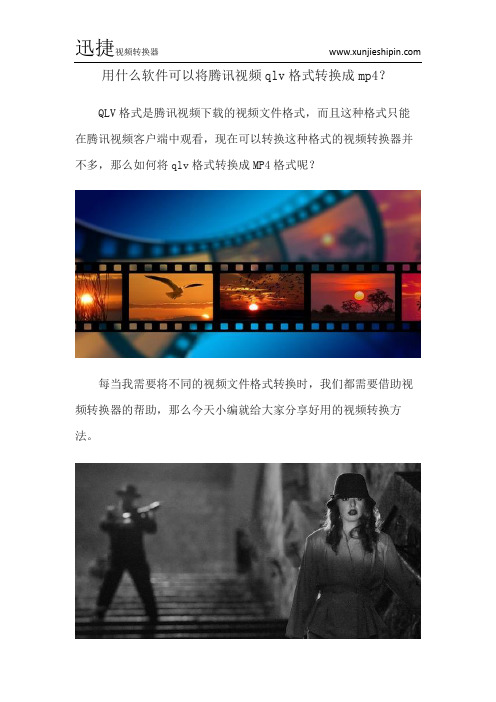
用什么软件可以将腾讯视频qlv格式转换成mp4?
QLV格式是腾讯视频下载的视频文件格式,而且这种格式只能在腾讯视频客户端中观看,现在可以转换这种格式的视频转换器并不多,那么如何将qlv格式转换成MP4格式呢?
每当我需要将不同的视频文件格式转换时,我们都需要借助视频转换器的帮助,那么今天小编就给大家分享好用的视频转换方法。
转换视频格式操作方法:
迅捷视频转换器
1、我们打开电脑上的“迅捷视频转换器”如果没有可以点击浏览器,然后搜索下载安装到电脑上。
2、等到将视频转换器打开之后,我们点击“添加文件”按钮,就可以将qlv格式文件打开了。
3、等到将文件打开之后,点击“设置保存位置”然后选择转换后文件的保存位置。
4、保存文件的位置设置好之后,点击“输出格式”然后选择需要转换的MP4格式,除此之外还有很多种文件格式可以选择。
5、等到将文件格式选择好之后的,点击“开始转换”这样视频文件格式转换就开始了,我们只需要耐心等待一会即可。
上述就是qsv格式转换成MP4视频格式的操作方法,除此之外大家还可以通过在线的方式对视频格式进行转换,很简单的哦!。

现在最火的两个视频播放软件大概就是爱奇艺和腾讯了吧,但是它们的视频下载之后只能在本地播放,无法进行编辑、裁剪、合并等。
就拿腾讯视频来说吧,腾讯视频独特格式就是qlv,如果想要编辑就需要转化成MP4格式,但是Qlv转MP4需要什么软件呢?小编在这里整理了一下Qlv转MP4的方法流程!希望给大家带来帮助!
1、首打开腾讯视频,搜索你要的视频,然后点击观看,下载完成之后拖到桌面。
2、下载好视频之后,打开迅捷视频转换器软件,选择视频转换,添加文件,如果是批量转换,可以先新建一个文件夹,统一放到文件夹里,然后选择添加文件夹就可以了。
3、选择输出格式为MP4,选择更改路径,全部转换,导出文件就可以了,是不是很简单、方便、快捷。
4、如果你不想要你现在转换的这个视频,只需要点击文件右上角的小叉叉或者清空列表就可以把原来的删除掉了。
这款软件不仅可以QLV格式转MP4,也可以转其他格式。
比如:MOV、MPG 等等,迅捷视频转换器不仅可以视频分割、合并、转GIF、去水印、优化、配乐等等功能。
想了解更多可以关注官网哦!
小编说的这么简洁明了,关于QLV格式怎么转MP4的应该都会了吧。
赶紧行动起来吧,小编说好不算好,你们说好才算好,有用的话给小编点个赞吧!。

qlv怎么转换成mp4
很多时候我们在闲暇无聊的时候经常会下载一些视频观看,但是很多视频文件格式并不相同,那么我们使用腾讯视频下载的qlv怎么转换成MP4格式呢?
其实我们可以通过迅捷视频转换器,然后将自己下载的qlv格式添加打开,就可以转换视频文件格式了,具体的操作方法下面小编会介绍给大家的。
一、 qlv怎么转换成MP4的方法
视频格式转换器
1、打开电脑上的浏览器,我们在搜索框中搜索“迅捷视频转换器”然后找到我们需要的软件进行下载安装。
2、将视频转换器安装好之后,我们点击“添加文件”将需要转换的kux格式文件打开。
3、文件打开之后,我们点击“输出格式”然后选择需要转换的MP4格式就可以了。
4、之后我们点击“开始转换”这样我们的视频文件转换就开始了,我们只需要耐心的等待一会。
以上便是使用视频转换器转换视频格式的操作方法,方法简单易学。
可以有效的提高工作效率!。


现在我们的主要娱乐应该就是看看视频,听听歌曲,但是我在观看视频是却遇到了一个问题,小编我使用的是腾讯视频观看,当我想将视频下载分享给朋友时,却发现,对方无法打开,因为他没有安装腾讯视频,那么问题来了,腾讯视频下载的qlv格式文件怎么转换成MP4?下面就看小编为大家介绍转换方法吧!
一、准备qlv格式视频文件
首先我们需要准备qlv格式文件,那么就需要我们在腾讯视频上下载了,打开腾讯视频客户端,搜索你想要下载的视频。
腾讯视频下载的qlv格式文件怎么转换成MP4
播放此视频,然后点击左上方的下载按钮,将视频文件下载到电脑中。
然后我们打开下载目录可以看到我们下载的视频文件,可以提前预览一下。
在每天的时间分配中,大部分都是花在学习和工作之中了,但是在放学和下班之后是需要休息的,绝大部分人是在听音乐和看电视剧来放松心情,比如:《我不是药神》、《蚁人2:黄蜂女现身》、《你和我的倾城时光》都是非常好看的影视剧,但是有些剧不是所有的视频播放器都可以播放,现在国内三大视频网站:腾讯视频、爱奇艺视频、优酷视频都已经开始了视频版权争夺,都在不断的购买视频版权,以此垄断。
所以我们要播放时就需要将其转换为MP4格式。
在空余时间可以观看腾讯视频以此消遣,由于大部分时间都不会在家中,所以就只能将视频文件下载缓存到手机、iPad之中了,那么如何在腾讯视频中下载缓存《你和我的倾城时光》电视剧呢?以下是下载视频的教程,包括电脑下载和手机视频下载。
电脑怎么下载腾讯视频
1、首先需要在百度搜索框中输入“腾讯视频”,然后进入腾讯视频
的官方网站中将其下载安装到电脑上,点击右上角的“下载客户端”,然后网站会自动弹出下载缓存对话框,将其下载到桌面上;
2、腾讯视频安装程序下载完成之后,双击文件打开安装程序,然后点击右下角的“自定义安装”,选择腾讯视频安装目录以及软件是否开机自启动(开机速度慢),然后点击“立即安装”,如果不修改,则可以直接点击“快速安装”,软件自动安装到D:\Program Files (x86)\Tencent\QQLive;
3、安装软件需要一段时间的,等待过后,双击腾讯视频的桌面快捷方式进入软件内,然后在软件上方的搜索框中输入《你和我的倾城时光》,点击第一个搜索结果进入电视剧的播放页面中,下载电视剧《你和我的倾城时光》;
4、进入播放页面之后,点击播放页面上方的下载按钮,然后弹出下载视频的详细情况,可以选择下载视频的清晰度、下载视频的剧集。
Qlv视频怎么转换为MP4格式
由于腾讯视频网站中的视频绝大部分都是花钱购买的独家版权,所以就会将下载的视频转为QLV格式,不轻易让人传播,QLV文件只能使用腾讯视频客户端播放,其他的视频播放器毫无办法,不过可以使用视频转换器将QLV格式转换成MP4,转换QLV视频的方法原理与转换QSV文件类似,也是QLV文件先转码FLV,然后再由FLV 转换为MP4格式。
可以使用此方法转换的软件众多,不过算迅捷视频转换器转换效果最好的。
下载安装这款迅捷视频转换器后,我们就可以开始操作了,先是要将我们下载的qlv格式视频文件添加到软件中,如图所示,添加时会遇到转码操作,点击“开始转码”即可。
添加完成后,就可以进行输出设置了,设置输出格式为MP4格式,然后再设置合适的分辨率以及视频编码、比特率等参数。
参设置完成后,进行最后一步:开始转换。
转换时间是根据你添加的文件大小和数量觉得的,大家要耐心等待哟!
好了以上就是关于“腾讯视频怎么下载qlv视频怎么转换为MP4格式”的问题了,希望可以帮助到大家。